Si të shkruani shënime në OneNote 2013 në Android

Mësoni si të shkruani shënime në OneNote 2013 në Android me krijimin, hapjen dhe regjistrimin e shënimeve. Aplikoni strategji efektive për menaxhimin e shënimeve tuaja.
Shumë fletë pune të Excel 2010 përfshijnë të dhëna financiare, kështu që ka të ngjarë të përdorni ose formatin e monedhës ose të numrit të kontabilitetit kur punoni me këto të dhëna. Ju mund t'i caktoni lehtësisht këto formate në qelizat e zgjedhura duke zgjedhur Valuta ose Kontabiliteti nga lista rënëse Formati i numrave në grupin Numër në skedën Home. Përdorni kutinë e dialogut Format Cells për të specifikuar opsione të tjera të lidhura.
Përdorni butonin Formati i Numrit të Kontabilitetit në grupin Numër për të formatuar shpejt qelizat e zgjedhura në atë format. Klikoni butonin rënës Formati i Numrave të Kontabilitetit për të shfaqur një meny të formateve të tjera kryesore të numrave të monedhës nga të cilat mund të zgjidhni.
Ndiqni këto hapa për të formatuar numrat në Excel 2010 si monedhë:
Zgjidhni qelizat që përmbajnë numrat që dëshironi të formatoni.
Nga skeda Home, klikoni lëshuesin e kutisë së dialogut Numër në këndin e poshtëm djathtas të grupit Number.
Shfaqet kutia e dialogut Format Cells, me skedën Number sipër.
Në listën e kategorive, zgjidhni Valuta ose Kontabiliteti.
Të dy formatet e numrave të monedhës dhe të kontabilitetit shtojnë një simbol monedhe, përdorin presje për të ndarë mijërat dhe shfaqin dy shifra dhjetore. Ja ku ndryshojnë këto dy formate:
Formati i monedhës : Shfaq simbolin e monedhës menjëherë në të majtë të numrit dhe ju jep një zgjedhje se si të shfaqni numrat negativë.
Formati i kontabilitetit: Shfaq simbolin e monedhës në skajin e majtë të qelizës, rreshton pikat dhjetore në një kolonë dhe mbyll vlerat negative brenda kllapave (mënyra se si i pëlqejnë kontabilistët). Gjithashtu fut numrat pak nga skaji i djathtë i qelizës për të akomoduar kllapat e djathta në vlera negative.

Përdorni kutinë e dialogut Format Cells për të aplikuar formatet e monedhës dhe kontabilitetit.
Ndryshoni çdo opsion tjetër sipas dëshirës, si p.sh. numrin e numrave dhjetorë ose simbolin për t'u përdorur për monedhën.
Formati i monedhës ju mundëson gjithashtu të zgjidhni mënyra të ndryshme për të shfaqur vlerat negative.
Klikoni OK.
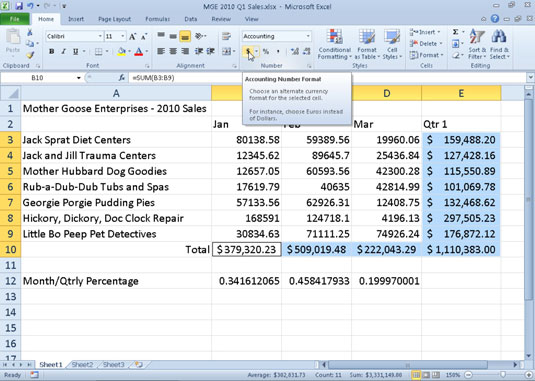
Përdorni butonin Formati i Numrit të Kontabilitetit në skedën Home për të aplikuar shpejt formatin e Kontabilitetit në totalet e fletëve të punës.
Mësoni si të shkruani shënime në OneNote 2013 në Android me krijimin, hapjen dhe regjistrimin e shënimeve. Aplikoni strategji efektive për menaxhimin e shënimeve tuaja.
Mësoni si të formatoni numrat në një varg teksti në Excel për të përfshirë informacione të sakta dhe tërheqëse për raportet tuaja.
Në Excel 2010, fshini të dhënat apo formatin e qelizave lehtësisht me disa metoda të thjeshta. Mësoni si të menaxhoni përmbajtjen e qelizave me opsione të ndryshme.
Zhvilloni aftësitë tuaja në formatimin e elementeve të grafikut në Excel 2007 përmes metodave të thjeshta dhe efikase.
Mësoni se si të rreshtoni dhe justifikoni tekstin në Word 2010 me opsione të ndryshme rreshtimi dhe justifikimi për të përmirësuar formatimin e dokumenteve tuaja.
Mësoni si të krijoni makro në Excel 2019 për të automatizuar komandat dhe thjeshtuar detyrat tuaja.
Mënyra vizuale dhe e shpejtë për të vendosur një ndalesë skedash në Word 2016 është përdorimi i vizores. Zbulo disa këshilla dhe truke për përdorimin e skedave në këtë program.
Mësoni si të formula boshtet X dhe Y në Excel 2007, duke përfshirë mundësitë e ndryshimit të formatimeve për grafikët e ndryshëm.
Eksploroni se si Excel mund t
Mësoni se si të përdorni veçorinë Find and Replace të Excel 2007 për të gjetur dhe zëvendësuar të dhëna në mënyrë efikase. Kjo udhëzues është e përshtatshme për të gjithë përdoruesit që dëshirojnë të rrisin produktivitetin e tyre.







